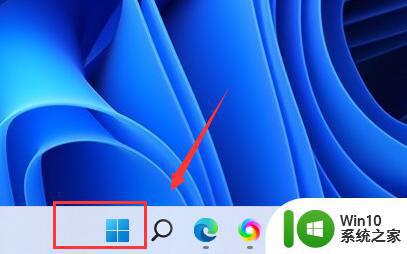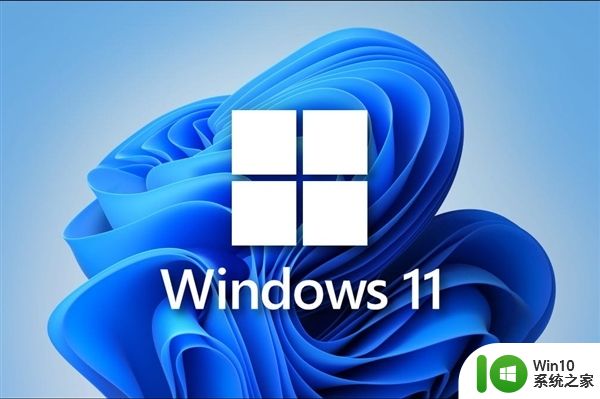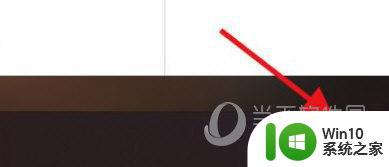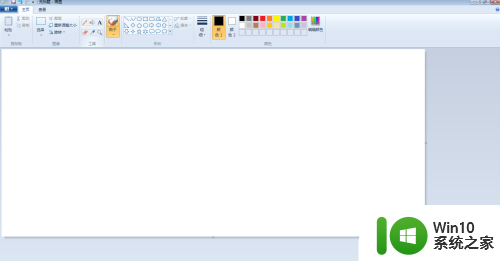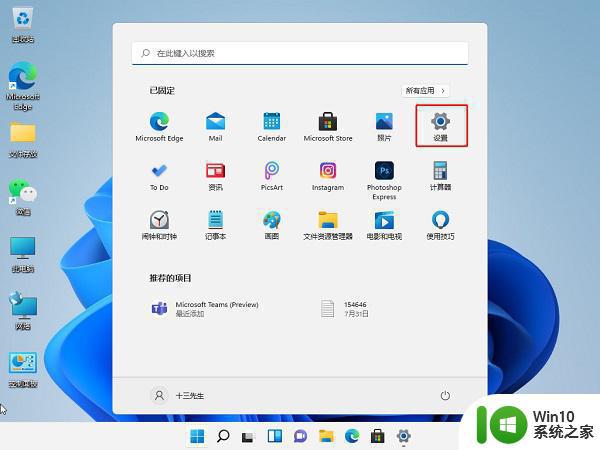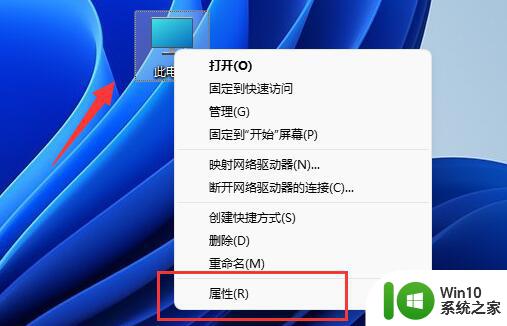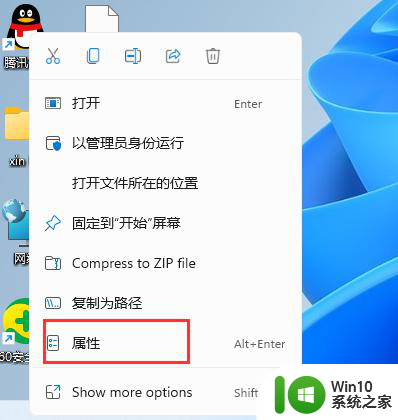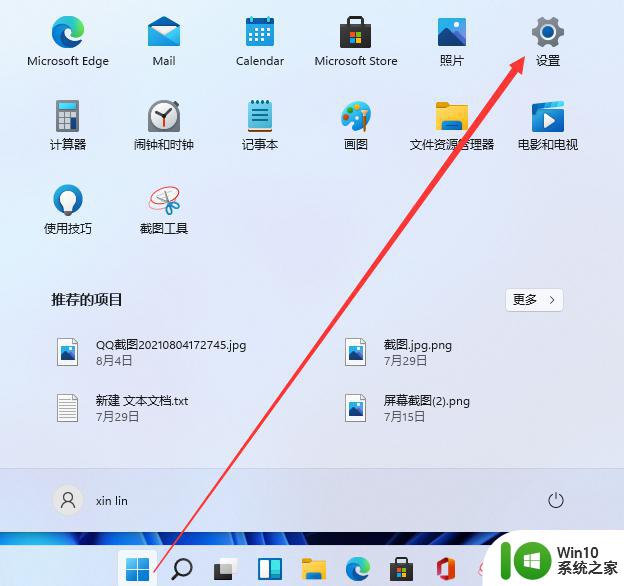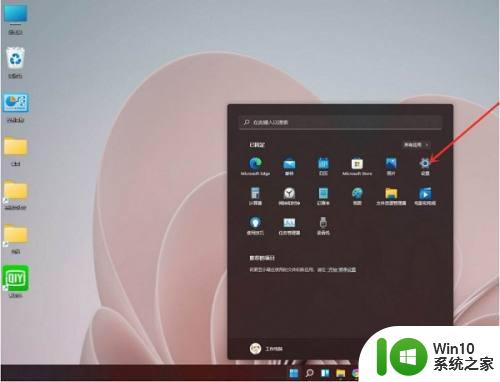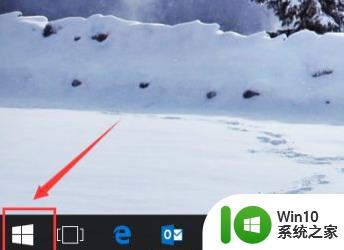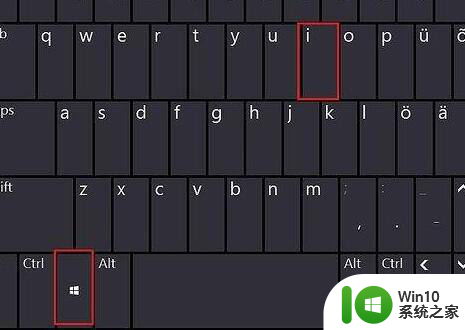win11怎么打开画图软件 win11画图软件在哪里
更新时间:2023-03-26 20:00:27作者:zheng
win11的画图软件是一款性能非常强大的软件,它不仅可以用来画画,还可以用来编辑图片,甚至相较以前低版本系统的画图,它甚至还有3D绘画的功能,那么有些用户平时想要打开画图软件时却找不到在哪里。那么win11的画图软件在哪里呢?今天小编给大家来找找win1的画图软件,有遇到这个问题的朋友,跟着小编一起来操作吧。
具体方法:
1、首先点击任务栏最左边的“开始菜单”。
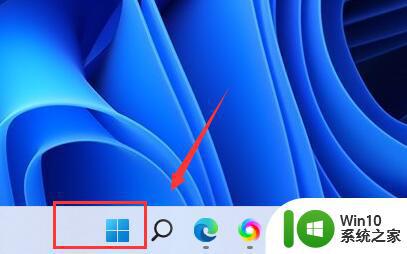 2、在上方搜索框中输入“画图”即可在下方打开画图工具。
2、在上方搜索框中输入“画图”即可在下方打开画图工具。
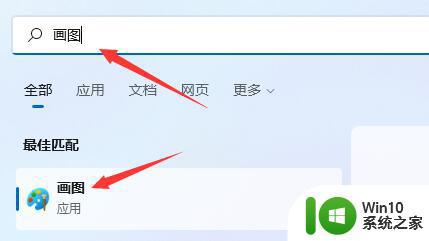 3、如果你的win11中没有画图,可以在开始菜单中进入“Microsoft Store”。
3、如果你的win11中没有画图,可以在开始菜单中进入“Microsoft Store”。
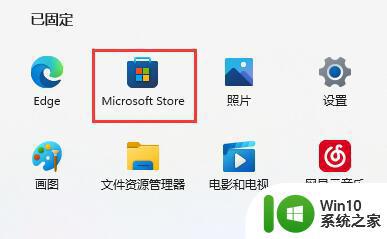 4、打开微软商店后,在上方搜索“画图”,打开“paint”。
4、打开微软商店后,在上方搜索“画图”,打开“paint”。
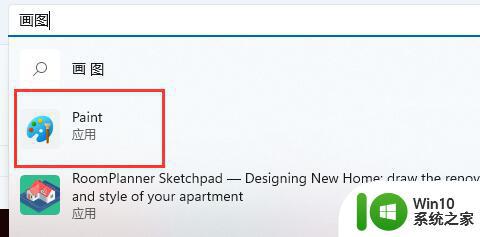 5、最后在其中就可以下载安装画图工具了。
5、最后在其中就可以下载安装画图工具了。
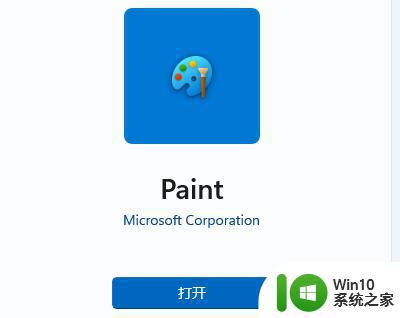
以上就是关于win11画图软件在哪里的全部内容,还有不清楚的用户就可以参考一下小编的步骤进行操作,希望能够对大家有所帮助。